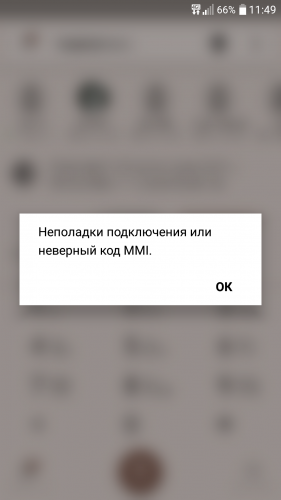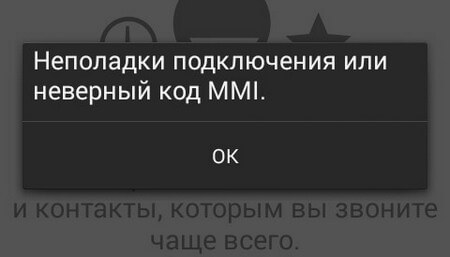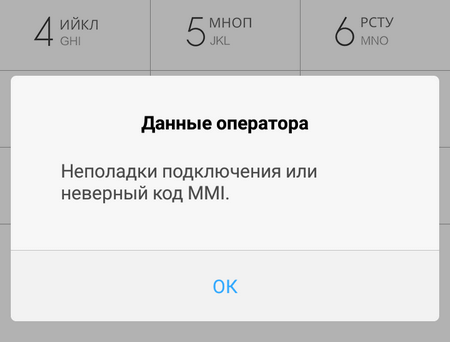При выполнении USSD-запросов могут возникать различного рода ошибки. Очень часто происходит ситуация, когда после отправки запроса на экране появляется уведомление «Неполадки подключения или неверный код MMI». MMI – это код для формирования запросов, использующийся для соединения пользователя и оператора. Иногда при этом процессе происходит сбой, и перед вами появляется ошибка. О том, как её исправить, мы подробно поговорим в нашей статье.
Методика исправления ошибки «Неполадки подключения или неверный код MMI».
Причины появления ошибки
Такое явление может произойти в вашем телефоне из-за его неправильной настройки или из-за сбоя в работе SIM-карты. Для начала стоит попробовать устранить проблему самостоятельно, но если этого сделать не удалось, значит, настало время для обращения за помощью к мобильному оператору. Неверный код ММИ может появляться при использовании любого оператора: МТС, Билайн или Мегафон. Марка устройства тоже не влияет на этот процесс, однако замечено, что на Андроид-девайсах, в частности от компании Samsung, данная неполадка возникает чаще. Однако, скорее всего, это связано с тем, что данная марка гаджетов пользуется большим спросом.
Неверный код MMI: как исправить
Способ 1. Повторите запрос. Иногда при вводе запроса у вас возникает ошибка, однако никаких проблем со связью вы не наблюдаете. В таком случае следует повторить ввод через некоторое время, так как, скорее всего, виноват в сбое ваш оператор.
Способ 2. Включите режим полёта. Режим полёта способен отключать многие функции. Если возникли ошибки с соединением на вашем Android, то откройте верхнюю панель и переведите режим полёта в активное положение на несколько секунд, после чего отключите его. После данной операции всё должно стать на свои места.
Способ 3. Перезагрузка смартфона. Если включение режима полёта вам не помогло, то после перезагрузки устройства проблема подключения или недействительный код MMI может быть устранена. Перезагрузите или включите и выключите ваш гаджет, после чего проверьте его на появление сбоя.
Способ 4. Измените тип сети. Современные девайсы умеют работать с 4G связью. Однако не всегда на Андроиде она работает стабильно. Понять это можно по изменению надписи рядом с полосочками связи. Возникает вопрос – что делать? Если вы столкнулись именно с такой ситуаций, то требуется изменить тип сети:
- откройте «Настройки».
- зайдите в «Беспроводные сети» – «Мобильные сети» – «Тип сети».
- выберите вариант 3G, если он не соответствует требованиям вашего региона, то выберите 2G, потом всё можно вернуть на свои места.
Проверьте, работают ли у вас запросы теперь.
Способ 5. Поменяйте SIM-карту. Иногда СИМ-карта повреждается и теряет свою главную функцию. В таком случае необходимо обратится в сотовый центр за новой картой. Контакты, находящиеся на вашей старой симке, и те, которые не были сохранены на память телефона, будут удалены. Если вы приобрели новую СИМ-карту, но ошибка возникает вновь и вновь, проверьте, до конца ли вы её поместили в соответствующий слот. Также можно достать и поставить карточку на место повторно. Ещё проверить качество её работы можно на другом смартфоне.
Способ 6. Переведите телефон в безопасный режим. Иногда сторонние приложения могут повлиять на некоторые процессы в устройстве. Чтобы определить, виновата ли «чужая» программа или нет, нужно перейти в безопасный режим. Для начала удерживайте кнопку выключения телефона. Затем в открывшемся меню удерживайте палец на пункте «Выключение». Перед вами появится диалоговое окно, сообщающее о переходе в безопасный режим. После нажатия «ОК» ваш телефон будет запущен. На нём будут находиться только системные программы. Следовательно, вы сможете определить, виновато ли стороннее программное обеспечение или нет.
Если ни один из вышеописанных методов вам не помог, то следует обратиться к вашему оператору. Скорее всего, проводятся какие-либо работы на сервере.
Надеемся, что наша статься помогла вам. При возникновении вопросов задавайте их в комментариях.
Сегодня мы поговорим о достаточно известной ошибке, с которой могут столкнуться пользователи смартфонов на базе операционной системы Android. При отправке USSD-запросов на экране смартфона может появиться сообщение «Неполадки подключения или неверный код MMI». Также сообщение может иметь вид «Проблема подключения или неверный код MMI» или даже на английском языке — Connection problem or invalid MMI code.
Примерно так выглядит ошибка на экране устройства:
На английском языке:
Возникает вопрос — что такое MMI? MMI или Man-Machine Interface — это специальный код, использующийся для формирования USSD-запросов, который обеспечивает взаимодействие между абонентом и сервисными приложениями оператора. Иногда возникает сбой, что приводит к указанной ошибке. Что же делать? Возможных решений несколько, расскажем о них более подробно.
Отправьте USSD-запрос еще раз
Допустим, что вы решили узнать баланс счета, отправив запрос *100#, в результате чего получили ошибку, проблем со связью при этом не наблюдаете. Попробуйте отправить USSD-запрос еще раз, а через некоторое время, если не помогло, снова. Возможно, это проблема на стороне оператора связи.
Включите и выключите режим полета
Режим полета, как вы наверняка знаете, позволяет отключать все коммуникации устройства. Включите режим полета буквально на 5-10 секунд, после чего вновь отключите, чтобы ваш смартфон нашел сеть.
После отправьте USSD-запрос. Скорее всего, все заработает.
Перезагрузите смартфон
Вообще, для решения проблем со связью должно хватить включения и отключения режима полета. Однако, возможно, проблема в программном обеспечении смартфона — скажем, произошел некий сбой. Для того, чтобы вернуть устройство в прежний вид, просто перезагрузите его. Или выключите и включите вновь — кому как удобнее.
После включения проверьте устройство на предмет возникновения ошибки.
Измените тип сети
Попробуйте изменить тип сети. Допустим, вы используете сети в режиме «Авто». Вам нужно попробовать изменить тип сети на 3G или даже 2G — на время, потом можете вернуть все в первоначальное состояние.
Зайдите в настройки.
Найдите раздел «Беспроводные сети» (в примере используется смартфон Huawei, на устройствах иных компаний интерфейс может незначительно меняться).
Тапните по строке «Мобильная сеть».
Нажмите «Предпочтительный тип сети».
Измените тип сети. В идеале стоит использовать смешанный тип сети («Авто»), скорее всего, он у вас и установлен. Выберите другой тип сети, подождите минуту и вернитесь в режим «Авто».
После этого отправьте USSD-запрос. Если не помогло, выберите другой тип сети и уже с ним попробуйте отправить USSD-запрос.
Если у вас используется «Только 4G», в этом случае вы в любом случае не сможете отправлять USSD-запросы, переключайтесь в смешанный тип режима сети («Авто»).
Удостоверьтесь, что выбрана сеть оператора
Это может быть вызвано неким сбоем. Вам нужно выбрать покрытие своего оператора связи. Для этого зайдите все в тот же раздел «Мобильные сети» и выберите пункт «Оператор».
Дождитесь загрузки и выберите сеть своего оператора. Хотя лучше все же использовать автоматический выбор сети (переключатель в верхней части экрана).
Процедура может помочь, особенно если вы находитесь в роуминге.
Отключите VoLTE
Все в тех же настройках мобильных сетей попробуйте отключить «Вызовы VoLTE», если эта функция поддерживается вашим устройством (за идею спасибо пользователю с именем Oleg).
После попробуйте указать USSD-команду.
Загрузка в безопасном режиме
Есть небольшая вероятность того, что появление ошибки связано с работой какого-либо приложения. Как вы этом удостовериться? Достаточно включить безопасный режим.
В этом режиме Android запускает только системные приложения, благодаря чему вы сразу сможете понять, в приложении ли дело или нет.
Попробуйте добавить символ в USSD-запрос
Некоторыми пользователями утверждается, что может помочь добавление символа в USSD-запрос. Например, запятой.
USSD-запрос работает, как ни странно.
Проблемы с сим-картой
Возникает ошибка и в том случае, если есть проблемы с сим-картой. Например, она очень старая и ее пора заменить, либо же вы неверно ее обрезали. В таких случаях USSD-запросы вообще не будут работать, вам нужно заменить сим-карту.
Пользователи смартфонов на базе Android периодически сталкиваются с ошибкой «Неполадки подключения или неверный код MMI». На старых прошивках это сообщение выглядит как «Недействительный код». Оно всплывает на экране, когда пользователь вводит команду (USSD-запрос) для проверки счета, баланса мегабайтов и при других действиях. MMI – код, связывающий абонента и оператора. В статье пойдет речь о том, что означает подобная ошибка и как ее исправить. Она возникает независимо от модели гаджета и оператора, будь то Билайн, МТС, МегаФон или Теле2.
Содержание
- Что значит неверный код MMI
- Причины ошибки
- Как исправить ошибку
- Повторная отправка USSD-запроса
- Режим полета
- Перезагрузка смартфона
- Изменение типа сети
- Выбор сети оператора
- Отключение VoLTE
- Загрузка в безопасном режиме
- Добавление символа в USSD-запрос
- Проблемы с сим-картой
- Смена местоположения
- Конфликты служб
Без понимания вопроса сложно добиться результата. MMI (man-machine interface), на русском – человеко-машинный интерфейс – система с набором кодов, которая считывает запросы, поступающие с сервиса USSD.
USSD – функция, позволяющая пользователю взаимодействовать с гаджетом. Алгоритм работы сервиса схож с SMS. Только в этом случае абонент выходит на связь не с другим пользователем, а с оператором или непосредственно смартфоном. GSM-сети не распознают буквы, поэтому запросы выглядят в виде цифр, звездочек и решеток.
MMI-коды еще называют служебными. Что может пользователь, зная их:
- проверить счет;
- пополнить баланс (введя комбинацию цифр со скретч-карты);
- изменить тарифный пакет, дополнительные услуги и так далее.
Причины ошибки
Наиболее распространенная – пользователь просто неправильно ввел служебный код. Так бывает, тем более если учесть, что у большинства сейчас смартфоны с сенсорными экранами, а не кнопочные звонилки, где промахнутся сложно. А если руки влажные, то и вовсе удивляться нечему – сенсор не может правильно распознать область контакта, что и приводит к «фантомным нажатиям».
Возникает ошибка ММИ на Андроиде и по другим причинам:
- сбой в работе сим-карты;
- на устройстве некорректно работает автоопределение оператора;
- выбран неверный тип сети;
- конфликт в настройках телефона;
- пользователь вышел из зоны покрытия оператором, технические сбои;
- сторонние утилиты блокируют работу служебных команд.
Как исправить ошибку
Что она значит – понятно, осталось найти способ решения. А вариантов несколько – все они простые и требуют минимального опыта обращения с мобильным устройством.
Повторная отправка USSD-запроса
Например, нужно узнать, сколько на счету осталось денег, но после ввода привычной комбинации «*100#» – на экране вылезло сообщение об ошибке. В момент нажатия кнопки «Позвонить» могла возникнуть проблема подключения (плохое покрытие), соответственно, USSD-запрос не был обработан. Поэтому стоит попробовать заново, а сбои случаются у всех операторов.
Режим полета
«Авиарежим» хорош тем, что отключает все коммуникации смартфона, что бывает удобно в ряде случаев. Полезен он может быть и при ошибке MMI.
Для «перезагрузки» сети на дисплее открывают верхнюю панель и активируют режим полета (значок в виде самолета). Через 5 – 10 секунд отключают и пробуют ввести служебный код снова.
Перезагрузка смартфона
Метод по действию схож с предыдущим, но более радикальный. При перезапуске телефон теряет связь, его модули оптимизируются на работу «с нуля». Можно просто выключить и включить (завершение сеанса) – кому как удобно. Рабочий вариант, особенно если ошибка вызвана системным сбоем.
Изменение типа сети
Например, в настройках стоит «Авто», нужно изменить сеть на 2G/3G, на время, потом можно вернуть как было.
Порядок действий:
- «Настройки».
- «Беспроводные сети».
- «Мобильная сеть».
- «Предпочтительный режим сети».
- Выбирают другой, ждут секунд 10 – 15 и возвращают прежний.
После этих действий пробуют отправить ЮССД-запрос. Если не помогает – выбирают другую сеть и повторяют попытку. К слову, если стоит «Только 4G» – у пользователя итак отсутствует возможность использовать служебные коды.
Выбор сети оператора
Порой смартфон «отвязывается» от поставщика услуг по причине системного сбоя. Приходится выставлять заново, вручную: Настройки – Мобильные сети – Оператор. Спустя несколько секунд загрузится список, хотя лучше довериться автоматическому выбору сети (пункт «Авто» вверху).
В списке будет несколько вариантов – их количество зависит от местонахождения абонента и, соответственно, покрытия.
На старых моделях, например, Самсунг Galaxy, пункты меню могут отличаться.
Отключение VoLTE
Настройки – Мобильная сеть – отключают опцию Вызовы VoLTE, предназначенную для передачи данных по LTE. Обычно после этого USSD-запросы выполняются нормально.
Загрузка в безопасном режиме
С магазина приложений PlayMarket можно загрузить что угодно, утилиты на любой вкус и для любой задачи, но не все они полезны и тем более безопасны. Даже если программа сертифицирована самой Google, в ней могут быть функции, затрагивающие системные файлы, что влечет за собой проблемы в работе телефона.
Если кажется, что USSD-запросы не работают из-за недавно установленной утилиты, можно попробовать выполнить «чистую загрузку» смартфона – запустить его в безопасном режиме:
- Зажимают кнопку питания для завершения сеанса.
- Появится всплывающее меню, где не выбирают, а зажимают «Отключить».
- На дисплее появится еще одно окно, с которого и подтверждают перезагрузку устройства.
После этих действий телефон включится, но не станет активировать фоновые утилиты, некоторые службы и драйвера. На дисплее не будет привычной картинки, вместо нее – черный фон с надписью внизу «Безопасный режим». Теперь пробуют отправить USSD-запрос, если получилось – проблема была вызвана одной из программ.
Иногда для удаления нежелательных приложений требуется перепрошивка телефона. Но в большинстве случаев помогают специальные утилиты, заточенные на «очистку».
Добавление символа в USSD-запрос
На форумах всплывали отзывы пользователей, которым помог этот способ. Например, в комбинацию для проверки счета добавляют запятую. Выглядит это так: «*100#,».
Проблемы с сим-картой
Если пользователь давно не менял карточку, велика вероятность, что вскоре он встретится с ошибкой MMI. Чип, установленный в симке, попросту физически изнашивается, стирается. Для проверки берут сим-карту и вставляют ее в другой телефон – если служебные коды не работают, значит, ее пора менять.
Можно попробовать и исправить незначительные дефекты, визуально оценив состояние контактной поверхности. Если на ней трещины, царапины или сколы – уже ничего не сделаешь. Если контакты стали темнее, появились окислы – их можно стереть ластиком, но аккуратно, чтобы не повредить поверхность чипа.
Если при проверке ошибка никуда не делась – меняют сим-карту. В салонах связи выдадут замену, при этом с сохранением старого номера.
Смена местоположения
Некоторые гаджеты начинают сбоить, если пользовать часто меняет местоположение, пересекает государственные границы. Решение для таких случаев:
- Зайти в настройки входящих и исходящих вызовов.
- Пункт «Местоположение».
- «Код страны по умолчанию». Эту опцию отключают и тогда при наборе номера пропадут префиксы +3, +4, +7.
Работа служебных функций должна возобновиться. Впрочем, встречались и обратные ситуации, когда наоборот, активировали «Код страны по умолчанию». В любом случае пробовать нужно разные варианты.
Конфликты служб
Смартфоны не зря называют мобильными помощниками. Некоторым они способны заменить стационарный компьютер. Раньше были кнопочные телефоны, которые использовали только ради звонков. Смартфонами же пользуются для видеосвязи, фотографии, работы, игр, просмотра фильмов и многого другого. Работают гаджеты неделями без отключения, ведь их всегда можно подсоединить к розетке для подзарядки.
Информация на телефоне записана во внутреннюю память, откуда постоянно выгружается. И если ее больше, чем позволяет «железо» аппарата, возникают ошибки, даже связанные с USSD-запросами. Что делать:
- Перезагрузить смартфон. «Свежий» гаджет работает куда быстрее, чем нагруженный данными с различных приложений.
- Если не помогло – сбрасывают настройки. Вместе с этим могут удалиться некоторые данные, поэтому лучше создать резервную копию.
Если все итак уже «по умолчанию», а ошибка никуда не делась, пробуют перепрошить смартфон. Бывают стоковые прошивки и кастомные. Из «чистых» кастомок выделяют CyanogenMod и LineageOS (без рекламных приложений, фирменных утилит Samsung и так далее).
В статье описаны несколько способов исправления ошибки «Неверный код MMI». Стоит учесть, что при нахождении в роуминге телефон автоматически подключается к другому оператору, и тогда коды того же МегаФона просто не будут работать. Если ни один метод не помогает – остается поменять сим-карту в салоне сотовой связи.
Многие пользователи, которые хотя бы время от времени обращаются к USSD-запросам, сталкивались с распространенной проблемой, следствием которой является невозможность выполнить нужную команду. Такие запросы обычно используются для проверки баланса, подключения/отключения услуг или общения с оператором из-за границы. Бывают и другие сценарии использования, но перечислять их нет смысла. Тем более, что вне зависимости от задачи ошибка у всех пользователей чаще всего бывает одна и та же. Она сопровождается уведомлением ”Проблема подключения или неверный код MMI”. Ситуация распространенная, а решений для нее довольно много, но все они очень простые. Давайте рассмотрим каждое.
USSD-запросы до сих пор пользуются спросом.
Содержание
- 1 Почему не получается отправить USSD-запрос
- 1.1 Повторная отправка USSD-запроса
- 1.2 Измените формат отправки USSD-запроса
- 1.3 Переподключение телефона
- 1.4 Перезагрузка смартфона
- 1.5 Перезагрузка телефона в безопасном режиме
- 1.6 Замена SIM-карты
Почему не получается отправить USSD-запрос
Причин может быть несколько и для каждой из них есть свое решение. Ниже приведены те, которые помогут почти наверняка. Некоторые советы как обычно могут показаться слишком очевидными, но именно такие как правило и срабатывают в первую очередь. А если это помогает, зачем усложнять. Вот решения проблемы.
Apple: iMessage для Android мог бы сильно нам навредить.
Повторная отправка USSD-запроса
Если вы решили отправить USSD-запрос и у вас вышла ошибка MMI, просто попробуйте повторить свой запрос через несколько секунд. Если опять не помогло, то подождите еще несколько минут. Вполне возможно, что проблемы на стороне оператора, и это не вы не можете его отправить, а он не может принять ваш запрос.
Классический запрос, который знают все.
Чаще всего это помогает и проблема решается сама собой, но если это не помогло, давайте попробуем еще что-нибудь.
Измените формат отправки USSD-запроса
Скорее всего, если USSD-запросы не работают, то проблема может быть не только в операторе или сети, но и в том, что не работает именно этот запрос. Я даже не говорю о том, что его надо перепроверить, но попробовать отправить другой запрос точно стоит.
Главное, чтобы запрос, который вы отправляете, не вел на какую-то дорогую платную услугу. Как-то раз я ошибся всего в одной цифре, и вместо пакета трафика в путешествии подключил какую-то платную услугу за 100 (или больше) рублей в сутки. Чтобы избежать такого, зайдите на сайт оператора и ознакомьтесь с предложенным списком USSD-запросов.
Как часто нужно перезагружать телефон на Android.
Переподключение телефона
Так же может помочь переподключение к сети. Для этого можно перезагрузить телефон или просто включить на короткое время авиарежим.
Включая его, мы отключаемся от сети, и если деактивировать этот режим не сразу, а через 10-15 секунд, то телефон заново подключится к ”вышке”. Такая перезагрузка сети не только решает проблемы с USSD-запросами, но и с работой других функций связи. Например, когда по непонятной причине не работает LTE и телефон переходит на EDGE, переведите аппарат в авиарежим, а потом обратно, и проблема должна решиться сама собой, если в этом месте есть покрытие LTE.
Переключение авиарежима решает многое проблемы с сетью.
Еще одним способом перезагрузки сети является переключение на своего оператора. Для этого надо открыть настройки и выбрать пункт ”Мобильная сеть”. Дальше надо будет отключить автоматическое определение оператора и дождаться, пока загрузиться список, и выбрать своего.
Многие пользователи говорят, что по какой-то неведомой причине помогает переключение режима сети на 3G или отключение VoLTE. Подтвердить это довольно сложно, но если такое мнение бытует, то попробовать этот способ стоит.
Лучшие приложения для рисования на Android.
Перезагрузка смартфона
Обычно это решение бывает первым, но в нашем случае проще было попробовать другие методы. Тем не менее, если предыдущие советы не помогли, перезагружайте устройство. Так вы не только переподключитесь к сети, но и перезагрузите все основные системы смартфона. Иногда это бывает полезно даже безотносительно проблем с сетью. Кстати, вот, что думает по этому поводу наш Иван Кузнецов, который подготовил статью о перезагрузке.
Перезагрузка телефона в безопасном режиме
Если не помогает вообще ничего, то последней причиной может являться влияние на отправку запросов какого-то приложения. Возможно, речь даже идет о работе вредоносного софта. Для того, чтобы исключить его влияние на работу смартфона, перезагрузите устройство в безопасном режиме. Как это можно сделать, мы рассказывали в отдельной статье.
На Android бывает много ошибок. В этой статье разобрали еще одну.
Замена SIM-карты
Самый последний способ решения проблемы может заключаться в неправильной работе SIM-карты или ее настроек. Если ни одно решение из приведенных выше не помогло, отправляйтесь в салон связи и попросите поменять SIM-карту. Заодно расскажите о трудностях с отправкой USSD-запросов. Скорее всего, замена симки вам поможет.
Что делать, чтобы исправить ошибку кода MMI на Android-смартфоне?
Когда мы вводим USSD-запрос на телефоне для проверки баланса, подключения нового тарифа или просмотра информации о текущем тарифном плане, может появиться ошибка «Неполадки подключения или неверный код MMI». По этой причине отправленный запрос прерывается.
MMI — это специальный код формирования команд (USSD-запросов), который используется для соединения абонента сотовой связи и оператора. Причин появления этой неполадки несколько: сбой или поломка SIM-карты, неправильные настройки гаджета или временные проблемы с подключением к сети.
Введите запрос снова
Если на телефоне при вводе USSD-запроса появилась ошибка «Неполадки подключения или неверный код MMI», введите команду еще раз. Причиной этой проблемы может стать временный сбой сети, из-за которого мобильное устройство не выполнило введенный запрос. Между попытками ввода USSD-запроса сделайте небольшой перерыв — 30-40 секунд, — чтобы дать возможность устройство подключиться к сети. Можно изменить местоположение — перейти в другую комнату или пройти несколько улиц. После этого введите свой запрос снова.
Перезагрузите смартфон
Причиной появления ошибки может стать сбой операционной системы смартфона. Чтобы исправить проблему, просто перезагрузите смартфон. После этого попробуйте снова ввести USSD-команду. Если после перезагрузки ошибка не появляется, значит в системе телефона произошел небольшой сбой в настройках.
Активируйте режим полета
Попробуйте включить режим полета на смартфоне. Он отключит ненужные функции и приложения, которые могут стать причиной появления ошибки «Неполадки подключения или неверный код MMI». После включения режима полета немного подождите — 1-3 минут будет достаточно. Теперь нужно отключить функцию и снова ввести USSD-команду.
Смените тип сети
Причиной ошибки могут стать неисправности в работе сети. Попробуйте сменить тип сети в настройках — с 4G на 3G или наоборот. Если телефон не поддерживает 4G, выберите один из двух доступных вариантов подключения.
Попробуйте выполнить USSD-запрос снова — сменить тариф или проверить баланс. Через некоторое время — как только выполните все нужные действия с USSD-командами — не забудьте снова переключиться на актуальный тип сети — 4G, 3G или 2G.
Переведите устройство в безопасный режим
Одной из причин ошибки «Неполадки подключения или неверный код MMI» могут стать сторонние приложения, которые работают в операционной системе. Чтобы отключить ненужные программы, переведите гаджет в безопасный режим.
Теперь на смартфоне работают только системные приложения. Попробуйте ввести USSD-запрос. Если ошибка больше не появляется, значит какая-то программа на мобильном устройстве блокирует доступ к сети. Чтобы найти эту программу, переведите устройство в обычный режим. Найдите все приложения, которые подключаются к сети. Удаляйте каждую утилиту по очереди и пробуйте ввести команду, пока ошибка о неверном коде MMI не будет исправлена.
Замените SIM-карту
Распространенная проблема из-за которой появляется ошибка при вводе USSD-запросов — проблемы с SIM-картой. Для начала попробуйте отключить устройство и вынуть симку. Через 20-30 секунд вставьте SIM-карту обратно, включите телефон и введите команду снова. Если ошибка не исчезла, то есть высокая вероятность поломки сим-карты.
В этом случае нужно заменить старую неисправную SIM-карту на новую. Старый номер можно перенести на новую симку — для этого позвоните мобильному оператору или обратитесь в ближайший салон сотовой связи в вашем городе: Билайн, МТС, Теле2 и т.д.
Читайте нас в Telegram — там самое интересное и актуальное